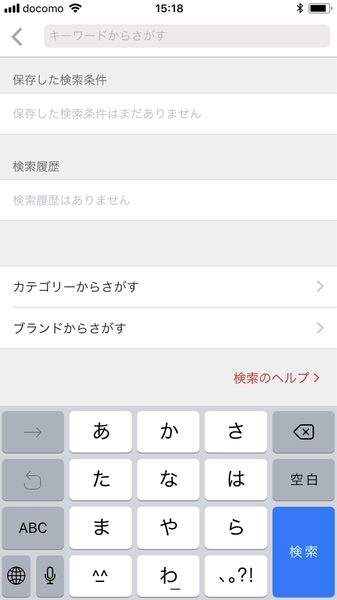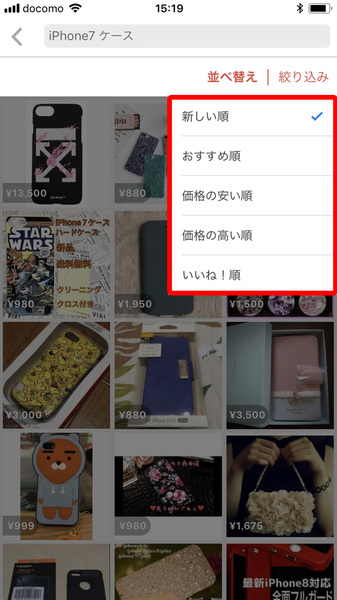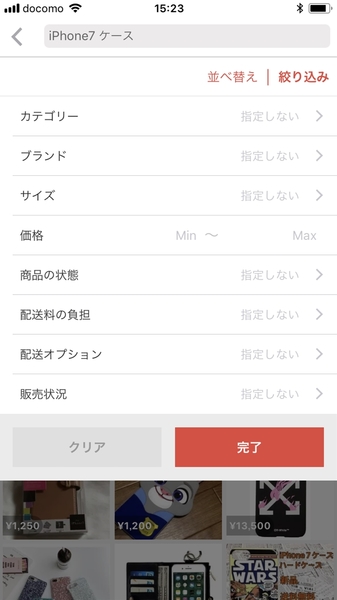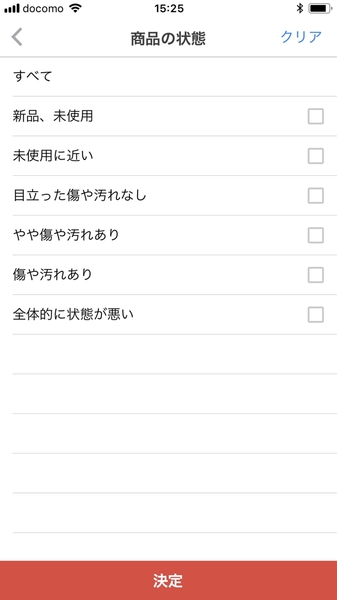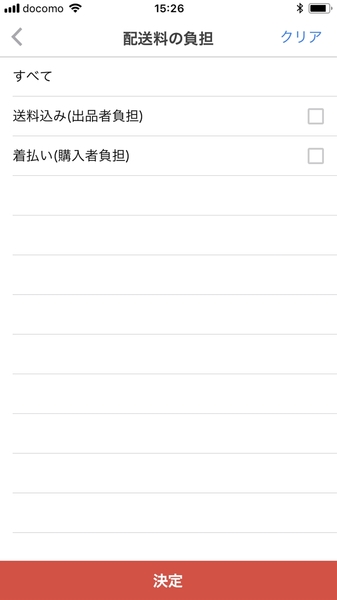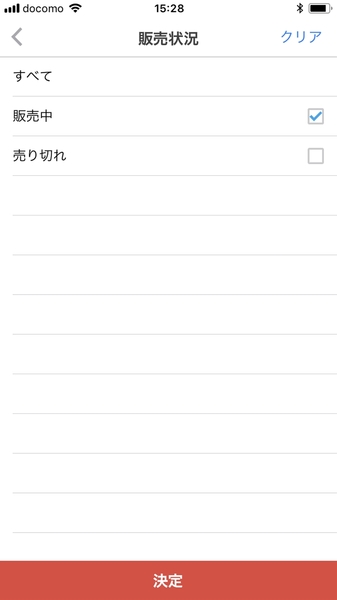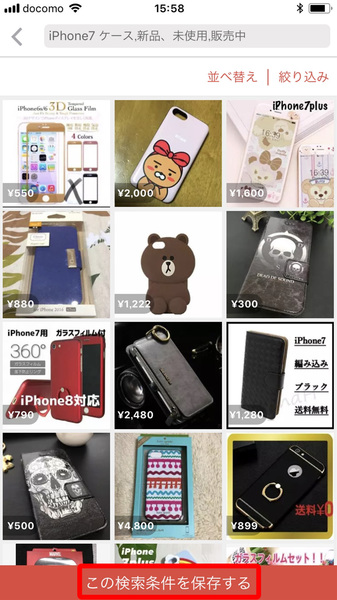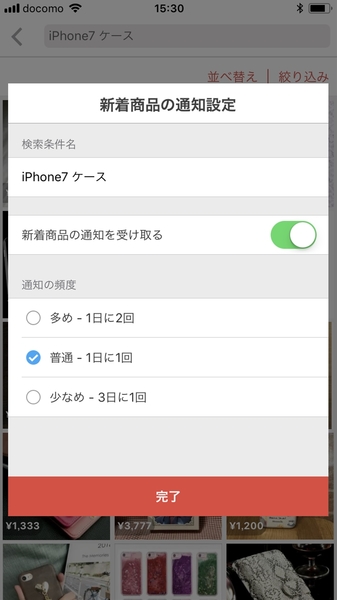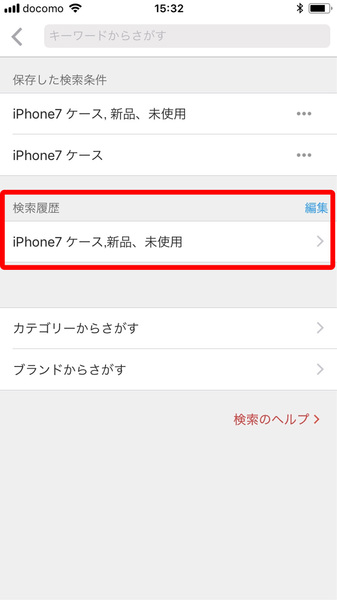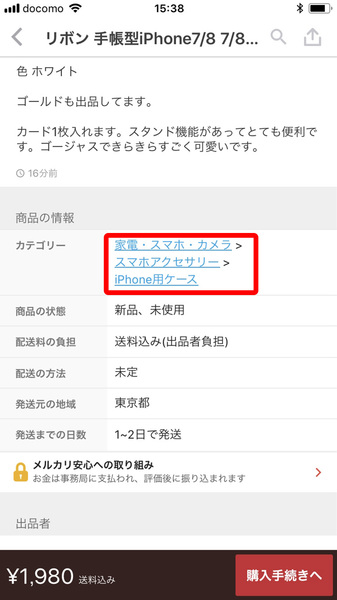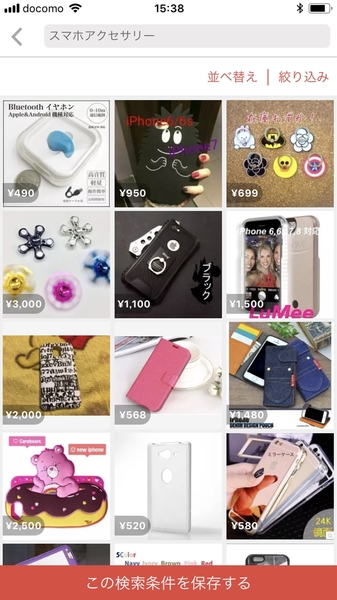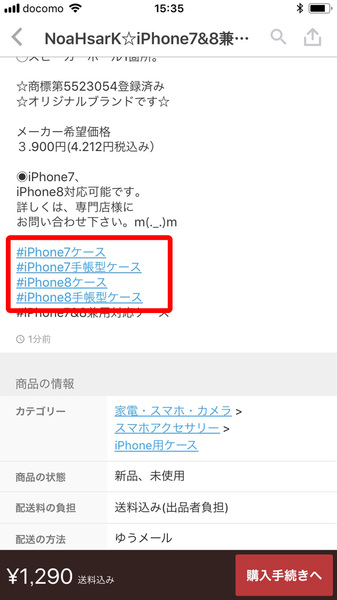膨大な出品物から好みの1つを選ぶ方法
毎日100万点ずつ増えるメルカリでお目当てを絞り込む検索のコツ
2017年12月16日 10時00分更新
「メルカリを使い始めてみたいけれど、フリマアプリってどう使えばいいんだろう……?」そんな悩みに毎週2回お答えするのがこの連載。SNSの最新情報・若者動向を追い続けるITジャーナリストの高橋暁子さんが、規約変更で安心・手軽になったメルカリのTIPSやお得なお知らせをやさしくお伝えします。
Q:欲しいものを見つける検索のコツは?
A:「並べ替え」と「絞り込み」を使おう!
メルカリでは実にたくさんの商品が出品されている。以前、基本的な検索方法をご紹介したが、それだけでは欲しい商品を絞り込めないこともあるだろう。今回伝授するのは、欲しいものを絞り込んで見つけ出す検索のコツだ。
まずトップページで検索マークをタップし、キーワードを入力して検索しよう。
このとき、「並べ替え」をタップで商品の並べ替えができる。「新しい順」「おすすめ順」「価格の安い順」「価格の高い順」「いいね!順」で並べ替えが可能だ。「価格の安い順」のほか、「いいね!順」など色々と試してみるといいだろう。
「絞り込み」をタップで絞り込み検索が可能だ。欲しいものと無関係な商品が多く表示される場合は「カテゴリー」でカテゴリーを該当のものに絞ったり、「商品の状態」で「新品、未使用」など商品の状態で絞ったりするといいだろう。
安く済ませたい人は、続いて「配送料の負担」で「送料込み(出品者負担)」を選ぶと送料込みの出品が表示される。もちろん、価格帯で絞ることもできる。
デフォルトでは売り切れのものも表示されてしまうので、購入できる商品のみを表示したい場合は、「販売状況」で「販売中」にチェックを入れて「決定」をタップすればよい。検索条件は、「この検索条件を保存する」をタップで保存できる。
残念ながら出品されている中に欲しいものがなかった場合は、通知をオンにしておくといいだろう。「新着商品の通知設定を受け取る」をオンにしておき、通知の頻度を選んで「完了」をタップすることで、欲しいものが出品されたら通知が来るよう設定できる。後で「検索履歴」から該当の検索履歴をタップしても検索可能だ。
商品画面のカテゴリーやブランドなどのリンクになっている部分をタップすると、その条件で検索もできる。また、商品説明欄にハッシュタグが付いていることがある。そのようなハッシュタグはタップすると同じハッシュタグが付いた出品を確認できる。
著者紹介:高橋暁子

ITジャーナリスト。書籍、雑誌、Webメディアなどの記事の執筆、監修、講演などを 手がける。SNSや情報リテラシー教育に詳しい。『ソーシャルメディア中毒』(幻冬舎)、『Twitter広告運用ガイド』(翔泳社)、『できるゼロからはじめるLINE超入門』(インプレス)など著作多数。テレビ、ラジオ、新聞、雑誌などメディア出演も多い。公式サイトはhttp://akiakatsuki.com/、Twitterアカウントは@akiakatsuki
■Amazon.co.jpで購入
Twitter広告運用ガイド高橋 暁子(著)翔泳社

この連載の記事
-
第32回
トピックス
メルカリを退会する方法 -
第31回
トピックス
メルカリの「先に受取評価をしてください」詐欺に注意 -
第30回
トピックス
フォローを使ってメルカリの欲しいモノを見逃さず買う -
第29回
トピックス
メルカリの売上を現金に変える振込申請の方法と上手く使うコツ -
第28回
トピックス
すでに定番! コミック・DVDフリマ「メルカリカウル」の使い方 -
第27回
トピックス
メルカリのトラブル10選と対処法・回避法 -
第26回
トピックス
メルカリで利益が出たら確定申告が必要!? -
第25回
トピックス
メルカリで評価が上がる梱包方法 -
第23回
トピックス
メルカリでベストな配送サービスがわかる! -
第23回
トピックス
メルカリのお助けサービス知ってる? -
第22回
トピックス
買いたいアイテムを動画で確認! メルカリチャンネルの上手な使い方 - この連載の一覧へ